Bien que Windows 11 soit conçu pour fonctionner plus rapidement que ses prédécesseurs, il arrive que votre ordinateur ne réponde pas à vos attentes en termes de vitesse. Il est extrêmement frustrant d’utiliser un ordinateur qui rame.
Heureusement, il existe diverses astuces pour optimiser la rapidité de Windows 11. Voici quelques solutions si votre PC met votre patience à rude épreuve.
Modifier les paramètres d’alimentation
De nombreux utilisateurs activent un mode d’économie d’énergie qui peut ralentir l’ordinateur. Ce paramètre réduit la consommation d’énergie du système, mais peut impacter la vitesse. Choisir un plan d’alimentation axé sur la performance pourrait résoudre ce problème.
Voici la marche à suivre :
- Ouvrez le Panneau de configuration, puis cliquez sur « Système et sécurité ».
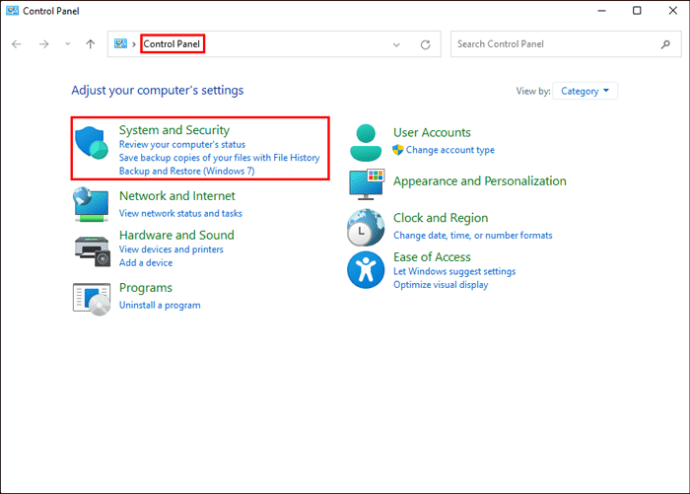
- Sélectionnez « Options d’alimentation », puis cliquez sur la flèche déroulante.
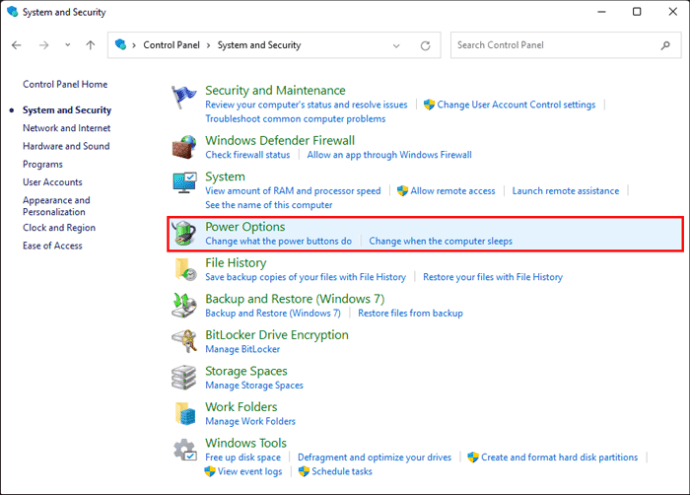
- Cliquez sur « Afficher les options supplémentaires », puis choisissez « Performances élevées ».
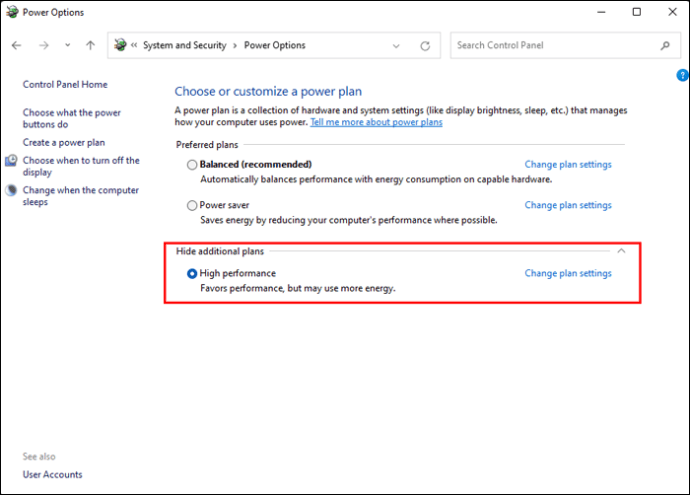
Désactiver les programmes de démarrage
Pour améliorer les performances de Windows 11, vous pouvez désactiver les programmes qui se lancent automatiquement au démarrage. Cela empêchera ces programmes de ralentir votre ordinateur. Identifiez les applications que vous utilisez rarement et désactivez leur lancement automatique.
Voici comment faire :
- Ouvrez le Gestionnaire des tâches en appuyant simultanément sur Ctrl + Maj + Échap.
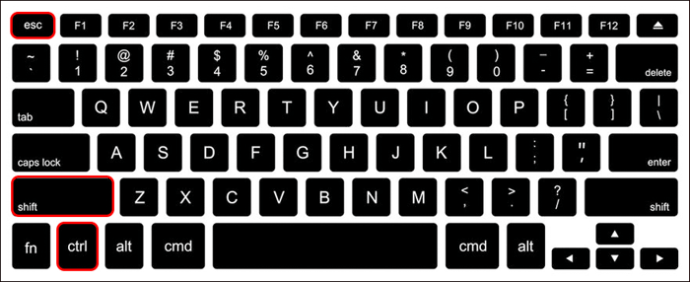
- Cliquez sur l’onglet « Démarrage » dans la fenêtre qui apparaît.
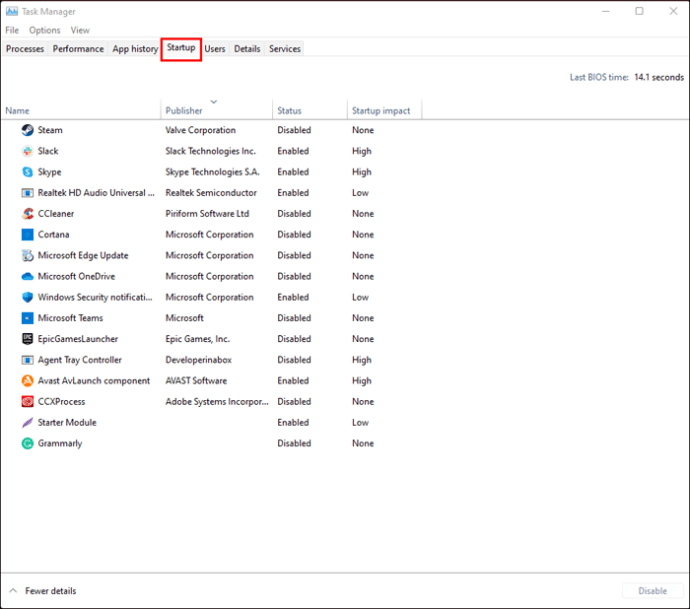
- Parcourez la liste des programmes, faites un clic droit sur ceux que vous souhaitez désactiver.
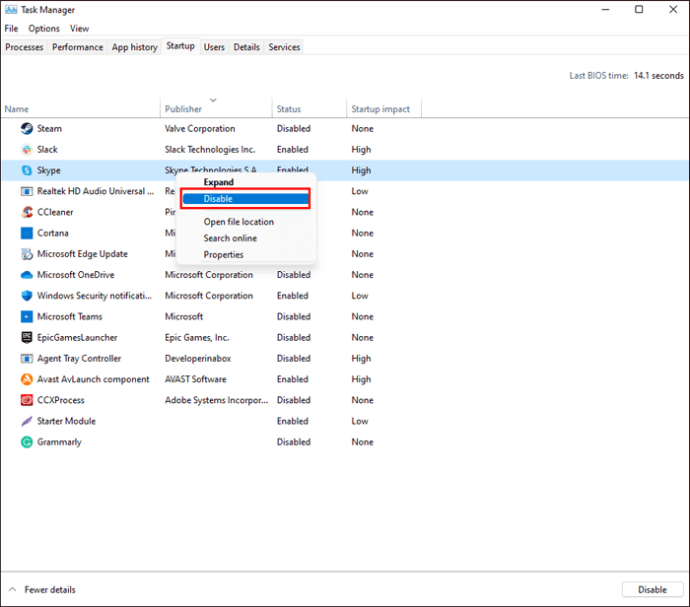
- Cliquez sur le bouton « Désactiver ».
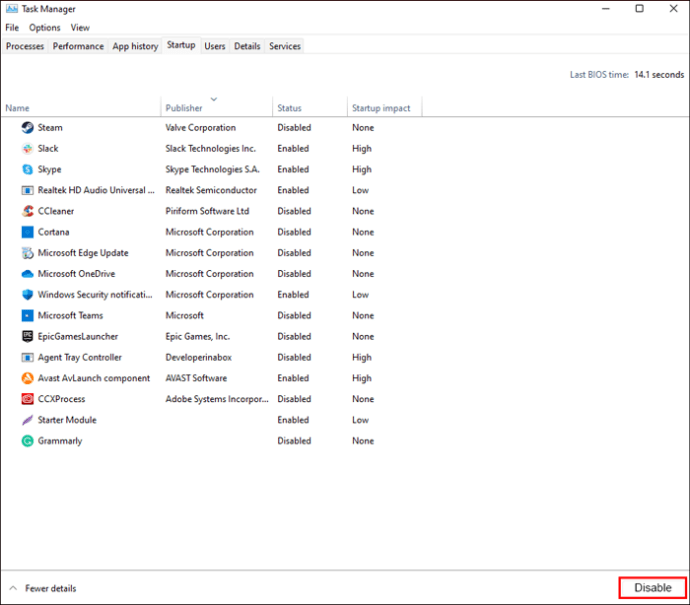
Ces programmes ne se lanceront plus au démarrage de votre ordinateur.
Désactiver les astuces et suggestions de Windows
Les utilisateurs de Windows 11 sont souvent sollicités par des suggestions pour optimiser l’utilisation du système. Bien que ces conseils puissent être utiles, ils peuvent également impacter la vitesse de votre appareil. Désactiver ces astuces peut aider votre ordinateur à fonctionner plus rapidement.
- Dans le menu Démarrer, cliquez sur « Paramètres ».
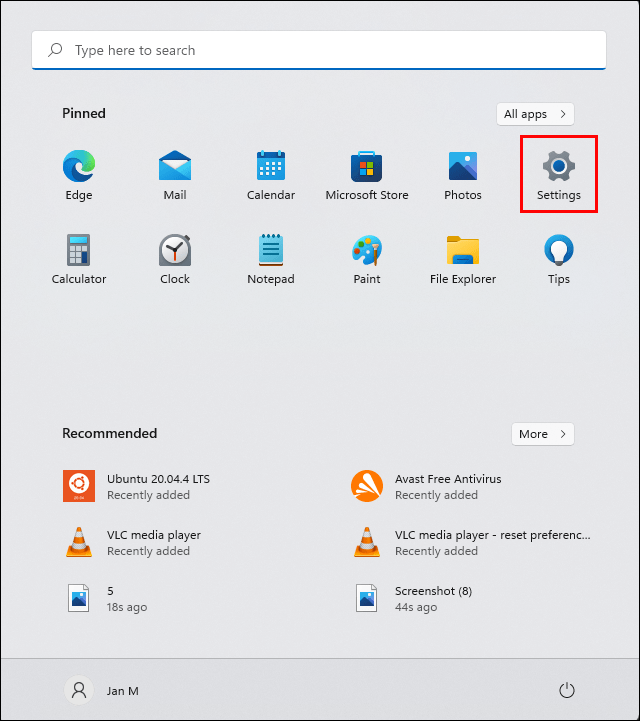
- Accédez à « Système », puis cliquez sur « Notifications et actions ».
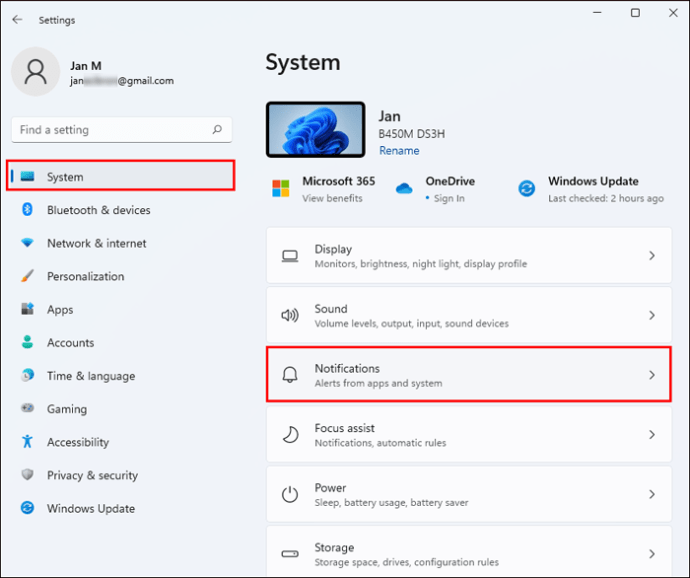
- Faites défiler jusqu’à « Obtenir des conseils, des astuces et des suggestions lorsque vous utilisez Windows » et désactivez l’interrupteur.
Empêcher la synchronisation de OneDrive
OneDrive, outil de stockage cloud de Microsoft, est souvent intégré aux ordinateurs Windows. Il permet de synchroniser et sauvegarder vos fichiers. Cependant, cette synchronisation constante en arrière-plan peut ralentir votre appareil.
Pour désactiver la synchronisation, procédez comme suit :
- Cliquez avec le bouton droit sur l’icône OneDrive.
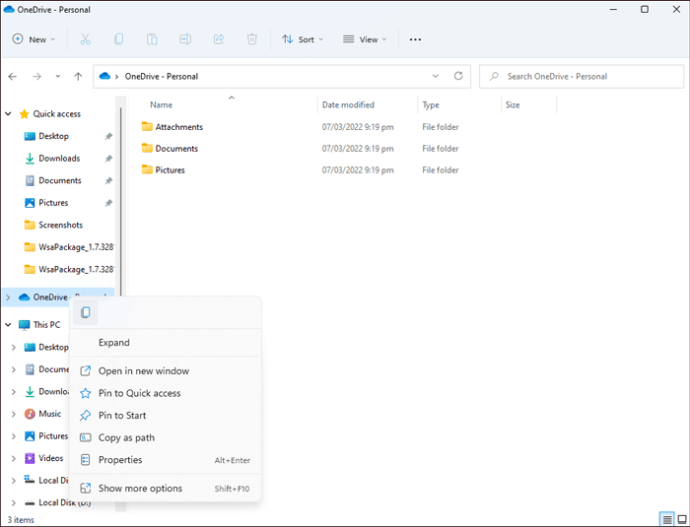
- Dans le menu qui apparaît, cliquez sur « Dissocier ce PC ».
Il est important de noter que désactiver la synchronisation de OneDrive signifie que vos fichiers ne seront plus automatiquement enregistrés dans le cloud.
Désactiver l’indexation de la recherche
La fonction d’indexation de Windows 11 permet de trouver rapidement des fichiers. Toutefois, elle peut également affecter la vitesse de votre PC. Voici comment la désactiver :
- Dans la zone de recherche du menu Démarrer, saisissez « services.msc ».
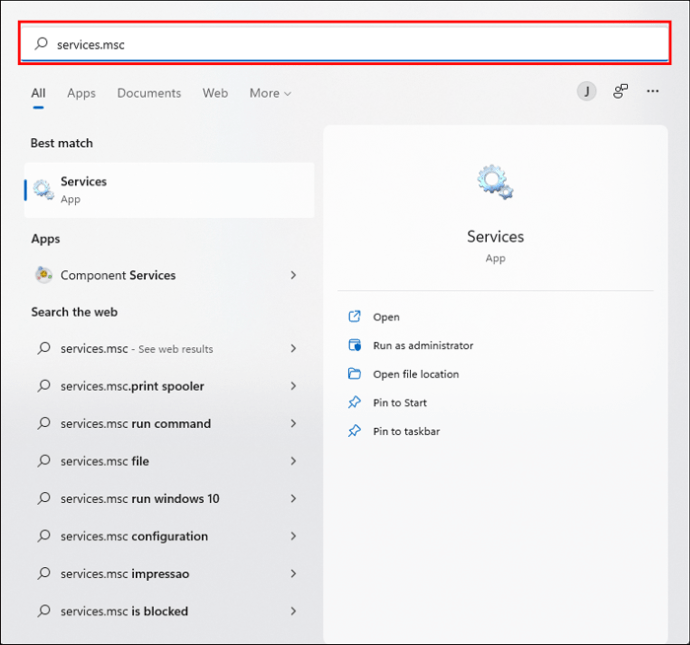
- Ouvrez l’application Services et double-cliquez sur l’icône du service de recherche ou d’indexation Windows. Elle ressemble à une page Web ouverte avec une flèche pointant vers la gauche.
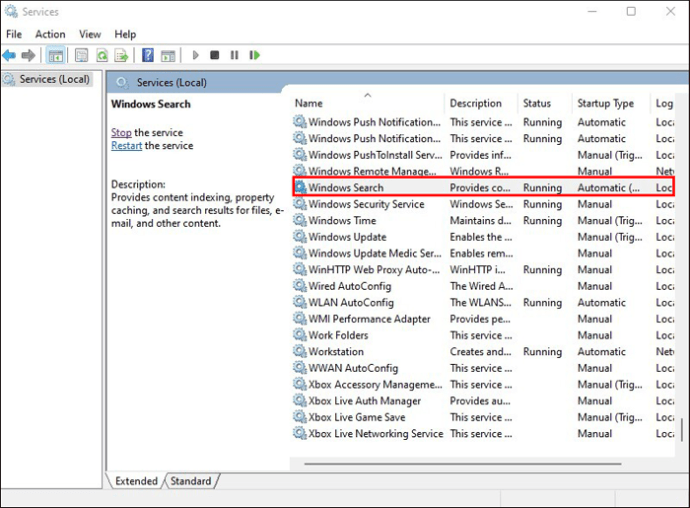
- Cliquez sur le bouton « Arrêter ».
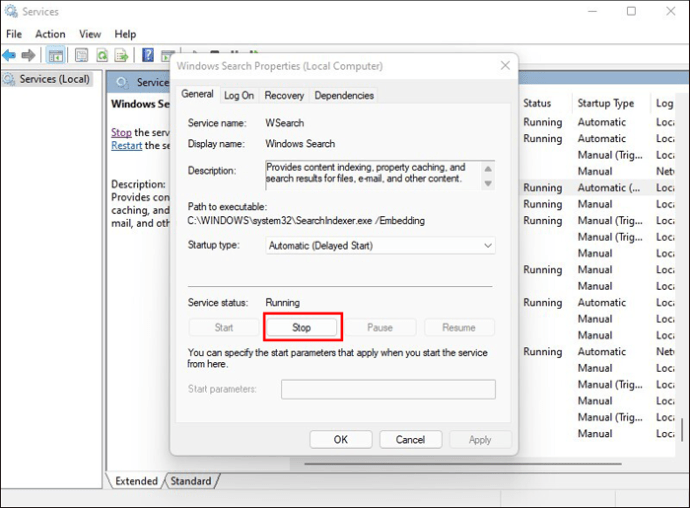
Un redémarrage de votre appareil sera nécessaire pour que les changements soient pris en compte.
Lancer le nettoyage de disque
Un disque dur encombré peut nuire aux performances de Windows 11. La suppression des fichiers inutiles est une solution simple. Pour cela, utilisez la fonction de nettoyage du système.
- Ouvrez « Paramètres », puis cliquez sur « Système » et ensuite sur « Stockage ».
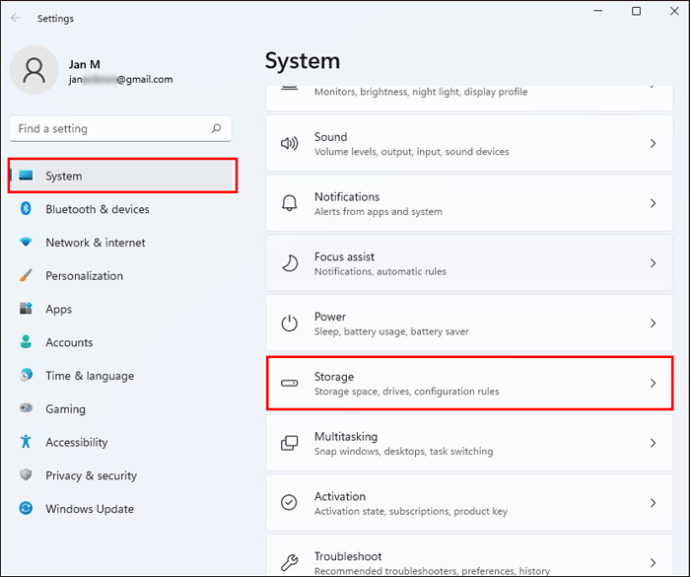
- Faites défiler jusqu’à « Assistant de stockage » et activez l’interrupteur.
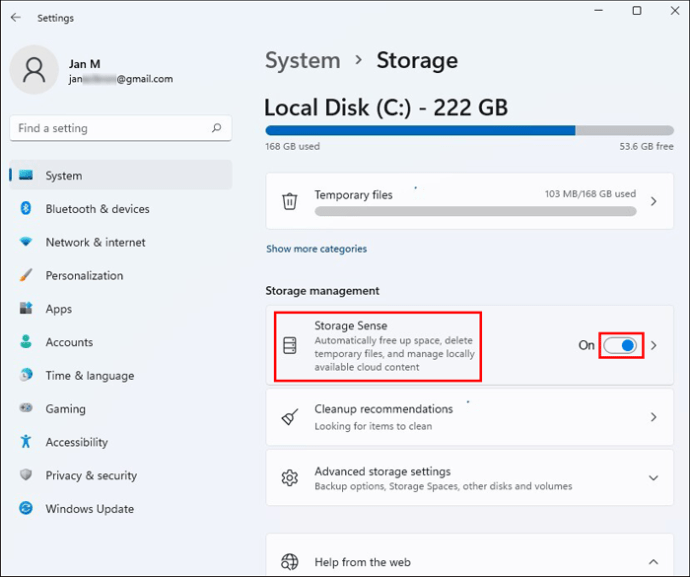
Les fichiers qui n’ont pas été utilisés depuis plus d’un mois et les documents présents dans la corbeille seront automatiquement supprimés.
Windows permet également de choisir comment l’espace est libéré sur votre ordinateur. Ce paramètre vous évite de supprimer manuellement ces fichiers. Pour configurer cela, parcourez la section « Modifier le mode de libération d’espace » située juste en dessous de l’option « Assistant de stockage ». Vous pouvez choisir la fréquence du nettoyage : quotidiennement, hebdomadairement ou mensuellement.
La suppression de votre ancienne version de Windows peut aussi libérer de l’espace. Pour ce faire, cochez la case « Supprimer les versions précédentes de Windows » en bas de la fenêtre de stockage.
Nettoyer le registre
Le registre est un élément essentiel du système qui enregistre toutes les activités. Il sert également de base de données pour stocker les paramètres et emplacements importants.
Un nettoyage régulier du registre est essentiel car il peut contenir des paramètres de programmes désinstallés. Même si ces programmes ne sont plus présents, leurs réglages peuvent être toujours stockés. Le moyen le plus simple de nettoyer le registre est d’utiliser un nettoyeur de registre. Avant de commencer, assurez-vous d’avoir sauvegardé les fichiers et paramètres que vous utilisez encore.
Pour sauvegarder le registre, saisissez « Regedit.exe » dans le champ de recherche et validez. L’éditeur du Registre s’ouvrira. Faites un clic droit sur un dossier à enregistrer et cliquez sur « Exporter ».
Une fois vos données sauvegardées, téléchargez et installez un nettoyeur de registre, comme Restoro. Suivez les instructions du programme pour nettoyer le registre. Votre ordinateur devrait fonctionner plus efficacement après le nettoyage.
Désactiver les effets spéciaux
Pour accélérer Windows 11, vous pouvez désactiver totalement ou partiellement les effets spéciaux intégrés. Ces effets peuvent améliorer l’expérience utilisateur, mais ils peuvent impacter les performances de votre PC.
Voici comment désactiver les effets spéciaux dans Windows 11 :
- Dans le champ de recherche, saisissez « sysdm.cpl », puis validez.
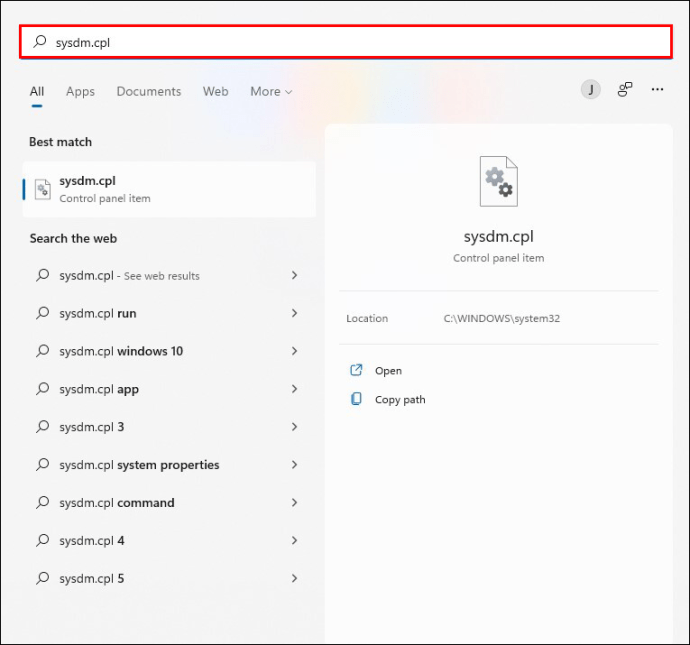
- Dans la fenêtre « Propriétés système », cliquez sur « Avancé ».
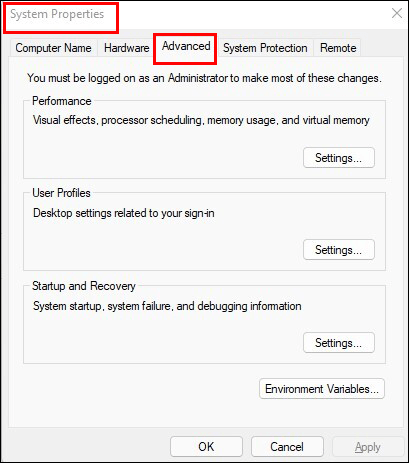
- Dans la section « Performances », cliquez sur « Paramètres ».
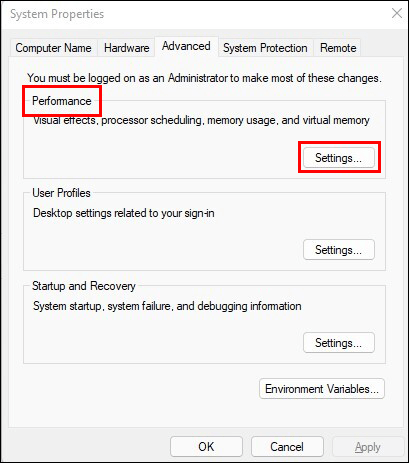
- Choisissez « Ajuster afin d’obtenir les meilleures performances », puis cliquez sur « OK ».
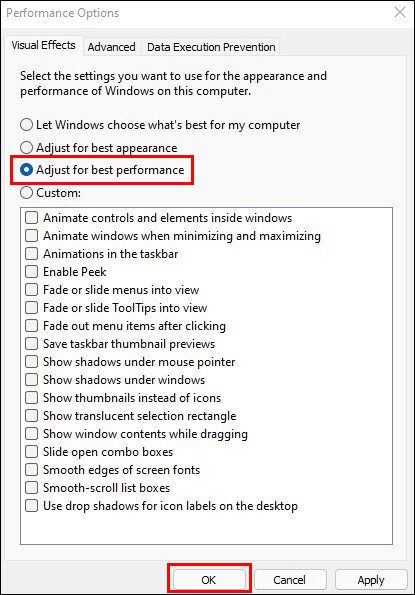
Windows désactivera automatiquement les effets spéciaux qui peuvent ralentir votre PC.
Consulter le moniteur de performances
L’outil Moniteur de performances peut vous aider à surveiller et améliorer les performances de votre PC Windows 11. Il fournit des informations détaillées sur les différents problèmes affectant votre système.
Pour accéder au rapport, saisissez « Perfmon/report » dans le champ de recherche et validez. Recherchez les problèmes signalés par une icône d’avertissement et suivez les instructions données par l’Analyseur de performances pour corriger le problème.
Résolvons le problème
Il existe de nombreuses raisons pour lesquelles votre Windows 11 ne fonctionne pas de manière optimale. Connaître quelques solutions simples peut vous aider à améliorer les performances de votre ordinateur. Avec quelques ajustements, vous pourrez utiliser votre PC sans être frustré.
Avez-vous déjà optimisé un PC Windows 11 ? Quelle méthode avez-vous utilisée ? N’hésitez pas à nous en faire part dans les commentaires ci-dessous.